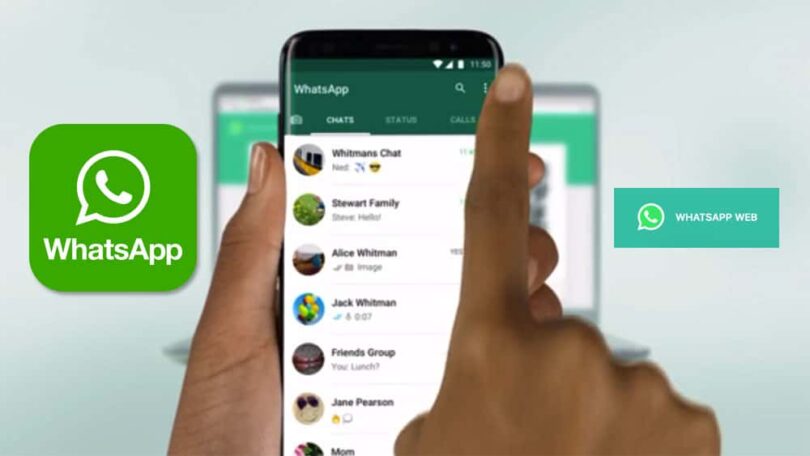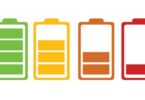Você certamente conhece o aplicativo móvel WhatsApp que permite trocar mensagens com rapidez e facilidade com todos os seus contatos.
Você sabia que é possível usá-lo diretamente no seu computador? Para fazer isso, o método é usar o aplicativo em seu smartphone e usar o WhatsApp Web em seu computador.
A aplicação é totalmente compatível com Windows e Mac.
O uso do WhatsApp Web
O “WhatsApp Web” permite uma utilização simples, ao mesmo tempo no seu smartphone e no seu computador. Ou seja, você não precisará ter duas contas diferentes.
Isso permite que você escreva mais rápido, porque você tem um teclado “real” à sua disposição, além de carregar imagens do seu computador para enviá-las em conversas, sendo uma opção mais confortável para digitar. Aqui estão os passos a seguir para utilizar esse método:
Alguns pré-requisitos para usar o WhatsApp Web via Browser (Chrome, Firefox, Microsoft Edge, etc…):
. Tenha uma conta WhatsApp ativa em seu smartphone;
. Tenha uma conexão estável com a Internet nos seus dispositivos;
. Use as versões mais recentes do Chrome, Firefox, Opera, Safari ou Edge como seu navegador.
Veja também: Curiosidades para WhatsApp

Como usar o Whatsapp Web em um programa instalado no seu computador?
Siga esses passos simples:
1. Clique na página https://www.whatsapp.com/download/?l=br e você terá que baixar o Whatsapp Web em seu computador (Mac ou Windows) e instalá-lo. Deixe-o aberto, na tela aparecerá um QR code.
2 – Pegue seu celular e abra o Whatsapp, clique no Menu (os 3 pontinhos no canto direito superior no Android) e selecione “WhatsApp Web”, ou em “Ajustes” e selecione “WhatsApp Web/Desktop” no iPhone, abrirá o scanner de QR code.
2. Basta digitalizar o código QR através do seu celular e começar a usar.
Usando o WhatsApp Web via Browser
Use o seu navegador preferido: Chrome, Firefox, Opera, Safari ou Edge.
1. Clique na página https://web.whatsapp.com/
2. Abra o aplicativo WhatsApp no seu celular, smartphone ou tablet.
3. Clique em Menu (3 pontinhos no canto direito superior no Android) ou em Ajustes (iPhone) e selecione WhatsApp Web.
4. Quando a sua câmera estiver ativada, aponte seu dispositivo móvel para escanear o código QR e automaticamente o aplicativo será aberto e liberado no seu computador.
Como desconectar o WhatsApp Web?
Basta abrir o aplicativo em seu telefone, ir para o menu ou configurações (dependendo se você usa um smartphone Android, um Windows Phone ou um iPhone). Lá, você encontra a opção WhatsApp Web, e basta clicar em desconectar os computadores.
Vantagens de usar o Whatsapp Web
1. Mais praticidade
A vantagem mais óbvia do WhatsApp Web é que você pode se comunicar de maneira mais fácil através do teclado físico do computador. Você também pode compartilhar links e imagens de uma forma mais simples, pois você economizará alguns passos do que se fizesse do telefone.
2. Melhor gestão do tempo
Evita passar horas escrevendo conversas graças à aplicação, que em longas conversas pode levar uma grande redução de tempo.
3. Maior independência
Depois de ter ativado o código QR do seu computador, você será capaz de usar o sem ter que carregar o seu celular.